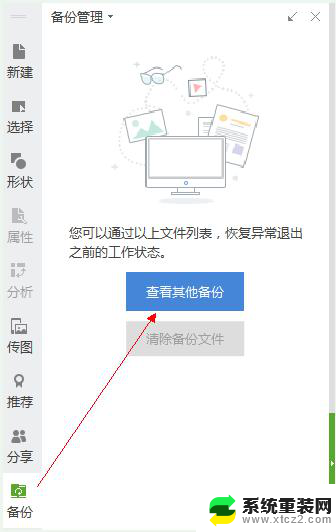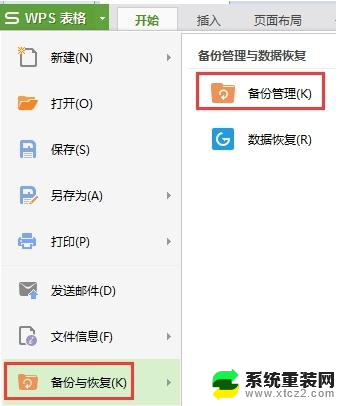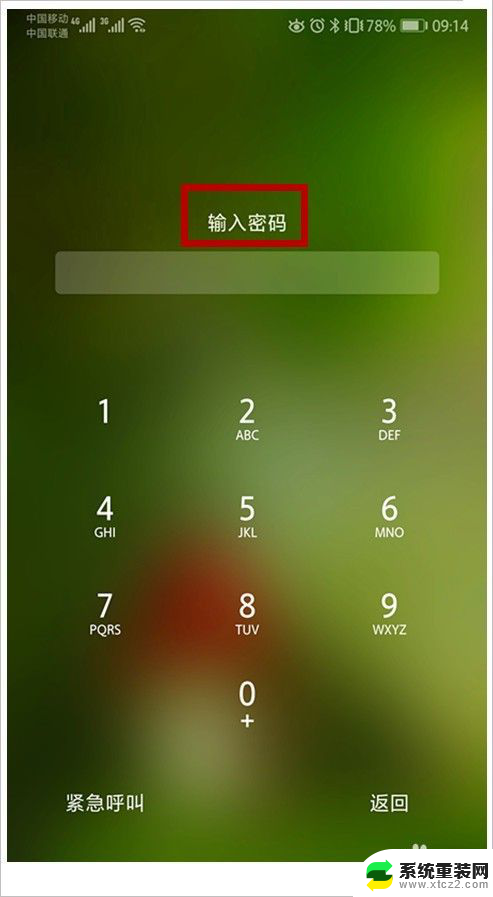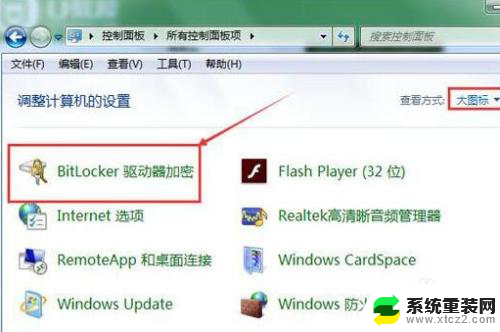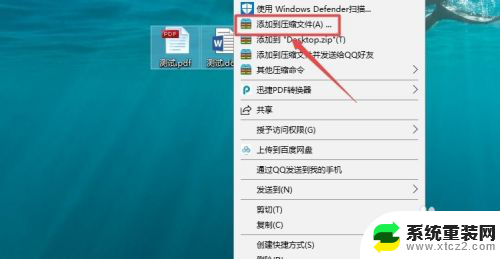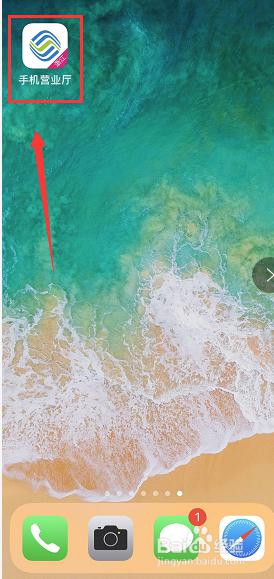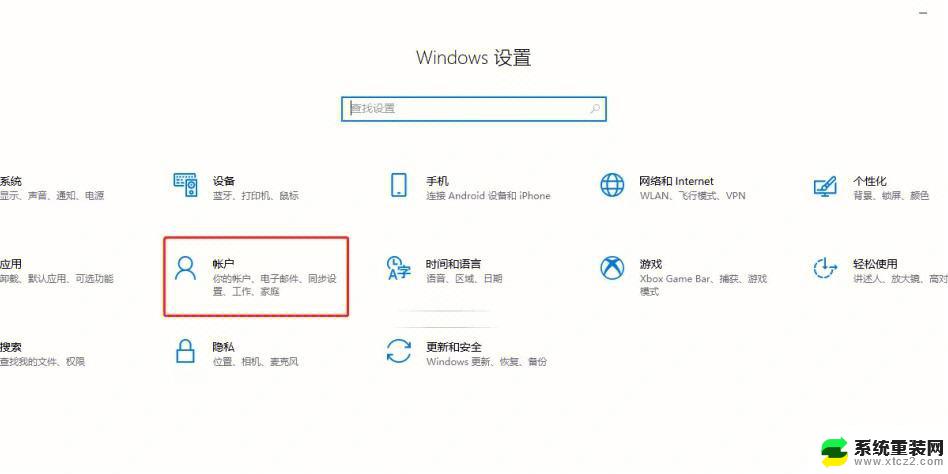电脑压缩文件忘记密码怎样解密 文档加密密码忘记了怎么办
在数字化时代,电脑已经成为人们生活中不可或缺的工具,随着电脑的普及和使用频率的增加,很多人也面临着一些烦恼。比如当我们压缩文件时,有时会因为疏忽而忘记密码,导致无法解压文件;又或者,在重要文档中加密密码时,由于长时间未使用而遗忘,而无法访问其中的内容。面对这种情况,我们应该如何解决呢?本文将就电脑压缩文件和文档加密密码忘记的解密方法进行探讨。
操作方法:
1.一、找回压缩软件密码
使用WinZip、WinRAR等压缩软件对文件进行加密压缩,如果忘记密码,可以借助Advanced Archive Password Recover(AAPR)进行解密,暴力破解格式支持Zip、RAR、ACE、ARJ压缩文件格式。
以管理员身份启动软件后点击打开,导入需要解密的文件,攻击类型选择暴力,然后根据加密文件的实际情况进行设置。比如是自己加密的文件,如果你一般是以数字作为密码,那么在“暴力范围选项”勾选“所有数字0~9”,长度大多数人使用的是6位,在“长度”选项将最小和最大长度范围均设为6,点击“开始”。
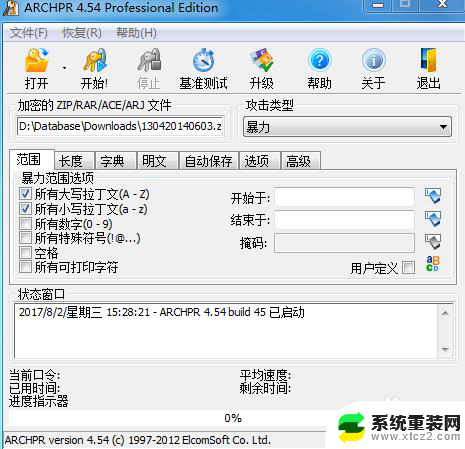
2.二、Office加密文档破解
Excel、Word 都可以对文档进行加密保护,如果是此类文档忘记密码。则可以借助Advanced Office Password Recovery Office (AOPRO)进行破解,AOPRO可以支持对常见办公文档(DOC、XLS、PPT)的解密。
启动软件后点击“打开”,打开需要解密的文件。由于AOPRO同样使用暴力破解的方法进行解密,因此也需要预先设置条件进行密码字 的筛选,点击攻击选项,然后根据自己常用的加密方式进行筛选,如密码长度(一般大小均设置为6位),只用数字字符加密的在“Character set”选择“0→9”,这样可以大幅提高解密速度。
点击确定返回程序主界面,点击开始,这样AOPRO可以很快将文档的加密密码找出来。对于复杂的密码,AOPRO可能要花费较长的时间,可以先暂停解密,点击文件→保存方案,保存解密方案,这样以后再次运行AOPRO,点击“文件→打开方案”,打开之前保存的方案即可继续解密
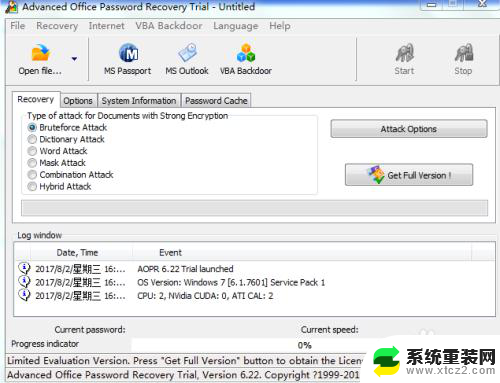
3.三、PDF文档解密
PDF文档也可以进行加密,加密可以实现文件打开需要密码或者为打印权限设置密码。如果要对PDF文件的打开解密,可以借助“Advanced PDF Password Recovery”(APDFPR)实现。
启动程序后打开需要解密的文件,恢复模式选择暴力破解。同样需要为暴力破解设置筛选条件,因为这里文档大多是从网上下载,因此一般将密码长度设置为6位,字符设置为0→9、a-z(一般尝试小写 字母)即可,点击“开始”即可进行暴力破解
如果要对打印权限进行解密,则可以通过“截图”方法另类破解,因为这类文档可以打开浏览,我们可以使用截图工具(如果文档较多,建议使用自动翻页+自动截图工具)进行截图。可以通过阅读工具的缩放按钮,将文档设置为正好显示一页文档的全部内容,然后自动进行截图保存,最后通过画图等工具打开截取的图片进行打印即可
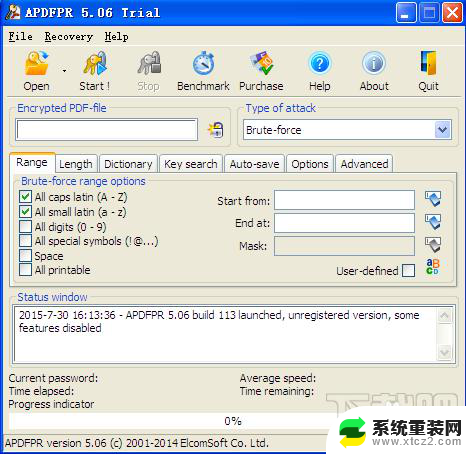
以上就是电脑压缩文件忘记密码怎样解密的全部内容,如果你遇到了这种情况,可以尝试按照以上方法来解决,希望这对你有所帮助。